 Mail
Mail
Mit der App „Mail“ kannst du sämtliche E-Mail-Accounts von einer einzigen App aus verwalten. Die App unterstützt die meisten bekannten E-Mail-Dienste wie iCloud, Gmail, Yahoo Mail und AOL Mail.
E-Mail-Accounts konfigurieren. Du willst dich nicht mehr bei mehreren Websites anmelden müssen, um deine E-Mail-Accounts zu überprüfen? Konfiguriere Mail mit allen Accounts, sodass du alle E-Mails an einem Ort anzeigen kannst. Wähle „Mail“ > „Account hinzufügen“.
Nachrichten verwalten. Zeige im Posteingang nur die Nachrichten an, die du sehen willst. Du kannst Nachrichten von bestimmten Absendern blockieren, indem du deren Nachrichten direkt in den Papierkorb bewegst, allzu aktive E-Mail-Konversationen stumm schaltest und dich direkt in der App „Mail“ von Mailing-Listen abmeldest. Außerdem kannst du dein Postfach so filtern, dass nur ungelesene Nachrichten angezeigt werden.
Später senden und Erinnerungen erhalten. Plane das Senden einer E-Mail zum perfekten Zeitpunkt. Beim Schreiben einer Nachricht klickst du einfach auf das Einblendmenü neben der Taste „Senden“. Wähle eine der vorgeschlagenen Zeiten in der Liste aus oder wähle „Später senden“, um Datum und Uhrzeit anzupassen. Du kannst auch ein Datum und eine Uhrzeit auswählen, zu der du an eine von dir geöffnete, aber noch nicht bearbeitete E-Mail erinnert werden willst. Klicke bei gedrückter Taste „ctrl“ auf eine E-Mail im Posteingang und klicke dann auf „Erinnerung“. Wähle aus, wann du erinnert werden möchtest, und die Nachricht erscheint dann am Anfang deines Posteingangs.
Senden widerrufen. Widerrufe den Sendevorgang einer soeben gesendeten E-Mail, bevor sie im Posteingang des Empfängers eintrifft. Klicke innerhalb von 10 Sekunden nach dem Absenden auf „Senden widerrufen“ unten in der Seitenleiste von Mail. Du kannst auch anpassen, wie viel Zeit dir zum Widerrufen einer E-Mail bleibt. Wähle in Mail „Einstellungen“ > „Verfassen“ und wähle dann eine Option aus dem Einblendmenü neben „Verzögerung des Sendewiderrufs“.
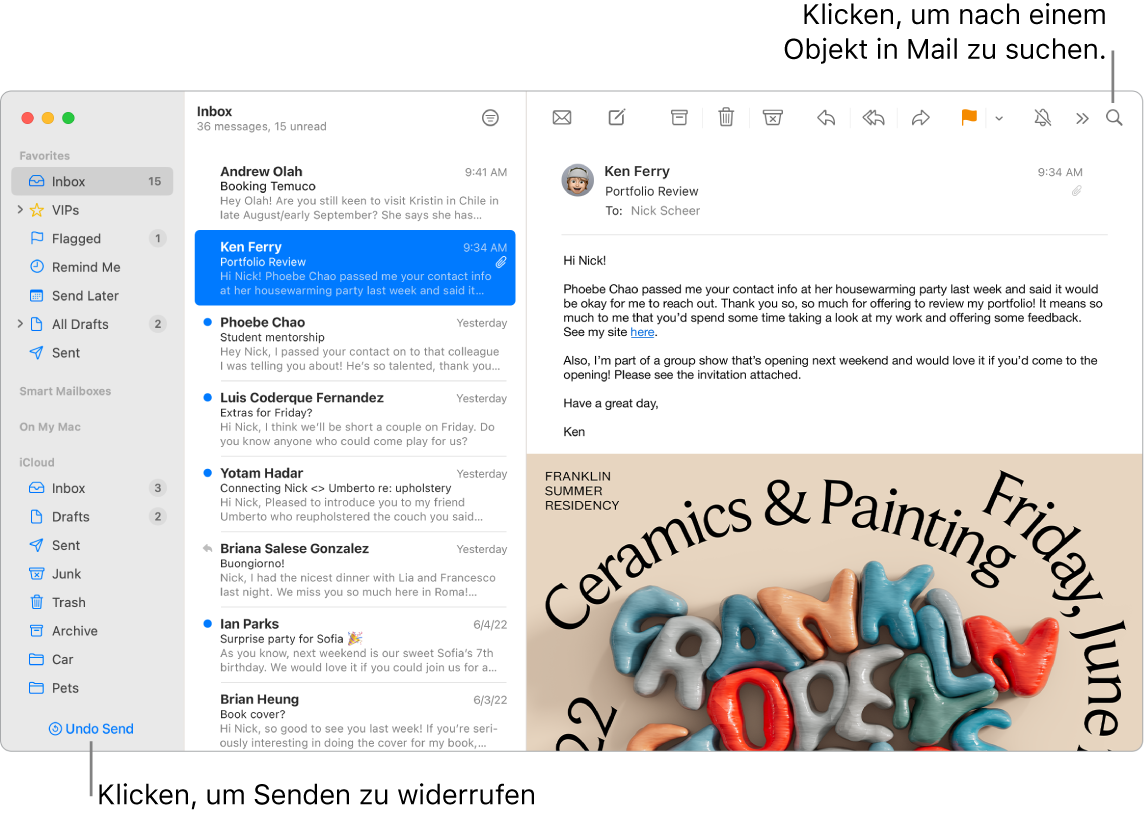
Die richtige E-Mail suchen. Schreibe in das Suchfeld, um Vorschläge für Nachrichten anzuzeigen, die am besten zu deiner Anfrage passen. Die App „Mail“ verfügt über eine neue intelligente Suchfunktion, die genauere Ergebnisse liefert, Tippfehler erkennt und nach Synonymen für deine Suchbegriffe sucht. Die intelligente Suche zeigt dir auch eine umfassendere Darstellung von geteilten Inhalten und vieles mehr, während du nach E-Mail-Nachrichten suchst.
Deine Privatsphäre schützen. Der Datenschutz hindert Absender von E-Mails daran, Informationen über deine Mail-Aktivität in Erfahrung zu bringen. Wenn du ihn aktivierst, wird deine IP-Adresse ausgeblendet, sodass Absender diese nicht mit deinen anderen Online-Aktivitäten in Verbindung bringen oder deinen Standort bestimmen können. Außerdem wird verhindert, dass die Absender sehen können, ob du ihre E-Mail geöffnet hast. Wähle in Mail „Einstellungen“ > „Datenschutz“ und aktiviere die Option „Mail-Aktivität schützen“.
Keine E-Mail mehr verpassen. Wenn du eine neue E-Mail erhältst, wird oben rechts im Bildschirm eine Mitteilung eingeblendet, sodass du eingehende Mails schnell in einer Vorschau sehen kannst. (Du möchtest keine Mitteilungen? Öffne die Systemeinstellungen und klicke in der Seitenleiste auf „Mitteilungen“, um Mitteilungen zu deaktivieren. Wähle „App-Mitteilungen“ auf der rechten Seite, klicke auf „Mail“, um deine Mitteilungseinstellungen zu konfigurieren.)
Weitere Infos. Weitere Informationen findest du im Mail – Benutzerhandbuch.